软件介绍
希沃白板教师版是一款好用的在线备课功能,用户可以在软件中轻松体验最简单的高效备课,为教师带来最好用的备课服务,丰富的教学工具助教师完成备课功能。希沃白板教师版最新版提供了优质的在线教学备课服务,用户可以在软件中一站式创建,多种基础工具任意使用,上千种备课教学视频任意导入添加,为教师带来最简单的备课方式。
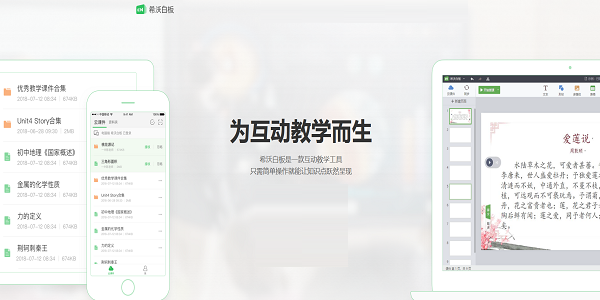
希沃白板教师版电脑版提供了多种设备管理方式,手机、电脑、平板都能无缝连接,让用户可以各个设备上查看课件,为每一个教师带来最简单的课件查看。
软件特色
1、地理图解:软件拥有丰富的各种地理知识图解。
2、思维导图:表达发射性教学思维最有效图形工具。
3、授课功能:拥有满足不同学校,不同学科的教学需求。
4、微课采编:支持区域及全屏录制,方便制作教学视频素材。
5、云账号服务:统一云账号登录,老师可拥有自己的教学资源空间。
6、课堂活动:以形象化的方式呈现课堂知识点,把握学生的注意力。
7、学科工具:拥有拼音英、汉字典、函数、化学方程等多个实用学科工具。
8、备课功能:拥有云课件、课件制作等多个小工具,帮助老师制作教学课件。
希沃白板教师版怎么导入本地课件或者PPT
1. 本地导入希沃白板5课件
双击打开enbx格式的本地课件,启动希沃白板5软件。
PC
PC上可通过双击打开本地课件。打开的本地课件自将动同步,同时更新云课件列表,关闭时提示用户是否要同步并更新本地课件。如果是在没有网络的情况下会提示未完成同步。
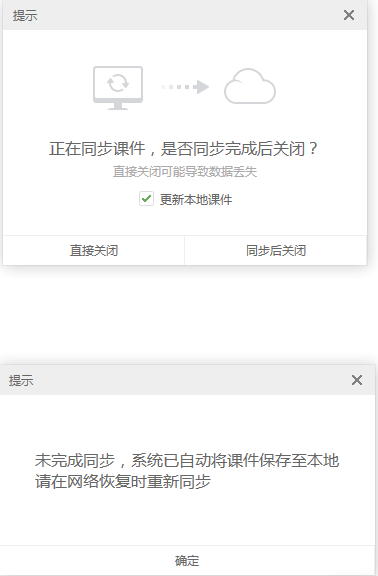
大板
大板上可在未登录状态下,通过双击,或者长按课件选择使用希沃白板5开始授课。打开本地课件,启动授课端导入课件。授课端不同步任何导入的课件。在登陆状态下,返回备课端,则按PC上本地导入课件流程执行。
2.导入PPT
希沃白板5支持以解析模式导入PPT,导入方式有:
(1)在新建课件页面点击右上角【导入PPT】,选择本地PPT文件导入;
(2)在备课端左上角菜单栏点击希沃白板,在菜单中选择【导入课件】,选择本地PPT文件导入;
(3)直接拖动PPT文件到希沃白板5画布解析PPT;
希沃白板教师版思维导图
思维导图中文本如何换行?
当光标定位到文本内时,使用快捷键Shift\Ctrl\Alt+Enter,可进行换行。
思维导图的子节点如何设置逐级展开和逐个展开?
点击逐级按钮可设置思维导图的展开方式为逐级,在授课模式时点击 展开按钮,下级主题(子节点)会同时展开;点击逐个按钮可设置思维导图的展开方式为逐个,在授课模式点击 展开按钮,下级主题(子节点)会逐个展开。
思维导图如何修改颜色?
软件提供了6种思维导图样式,分别为蓝、白、灰、黄、紫、红6种颜色,点击相应的样式即可应用;另外在样式点击可以更改主题的文字背景色,有8种颜色供选择。点击连接线可以更改主题之间的连接线样式,有4种样式供选择。
希沃白板教师版如何插图片
1.启动希沃白板5软件,就会进入到希沃云课件的窗口中,你可以在该窗口中将自己需要的文件添加进来,之后点击该文件进入到希沃白板5的编辑页面中。
2.进入之后,在该页面你可以查看到导入的PPT文件的各个幻灯片的内容。
3.如果想要插入图片,那么选择自己需要插入图片的幻灯片,之后在该页面的上方点击一下【多媒体】这个选项图标即可。
4.这时就会在页面上弹出一个窗口,在该窗口中你可以点击左侧的【我的图片】选项卡,就会将我们本地中的图片显示出来,这里选择自己想要添加的图片,再点击右下角的【插入】按钮进行添加。
5.当我们将图片插入到页面之后,你会看到图片会很大,我们直接用鼠标将图片边框进行拉动缩小图片的显示大小。
6.将图片缩小显示之后,再将图片移动到自己需要设置的位置就好了。
7.你可以在右侧的窗口中进行图片的相关参数设置,比如你可以点击右侧的【边框】选项,可以选择一个边框样式,再选择边框的颜色,并且设置一下粗细,那么我们的图片就会被添加上一个好看的边框样式。
8.此外,你可以点击【倒影】的下拉按钮,选择一个倒影样式,之后设置一下倒影的透明度,那么可以看到图片就会有一个倒影的效果显示。
希沃白板教师版常见问题
一、怎么分享课件?
1、云课件列表分享
(1)打开希沃白板的云课件列表。
(2)点击目标课件上的【分享】按钮,或者按下快捷键 Ctrl+Q。
(3)在弹出的课件分享页面,可以选择通过好友手机号/链接/学校三种渠道分享。
2、手机号分享
输入好友的手机号分享,在该好友下次登录希沃白板时,就能收到该课件的推送。
3、链接分享
标签系统会自动生成链接,通过属性设置可以选择分享形式是公开还是加密。同时可以选择不同的有效期,点击【复制链接】按钮即可将链接内容复制到剪贴板,然后可以粘贴到任意位置,打开链接的人会看到该课件的在线预览版本,并且可以一键获得。
4、我的学校分享
选择课件所属的学段、年级、学科,分享到学校的校本平台上。此时该课件就可以作为校本课件,被全校老师所共享,让优秀的课件被全校老师看到。
5、备课端分享
在希沃白板的备课页面,点击右上角的【分享】按钮,即可弹出课件分享页面,具体的操作步骤与通过云课件列表分享一致。
二、课程视频有哪些?
课程视频位于学科工具内。点击播放按钮出现课程视频窗口,其内容根据个人信息里填写的学科学段显示,目前视频课程包括小学语文三年级至六年级,小学数学和奥数一年级至六年级的内容,初中数学、物理七年级至九年级,化学九年级的内容,高中部分数学、物理、化学选修和必修课内容





















































 浙公网安备 33038202002266号
浙公网安备 33038202002266号